 Продолжаю изучение WordPress. Интересных моментов много уже узнал, тех, о которых и не знал раньше. В данной статье я решил рассказать про консоль WordPress, штука полезная (если ей научиться пользовать – и пользоваться). Через некоторое время и про админку тоже расскажу (консоль WordPress – это часть админки, но сегодня я только о первой расскажу).
Продолжаю изучение WordPress. Интересных моментов много уже узнал, тех, о которых и не знал раньше. В данной статье я решил рассказать про консоль WordPress, штука полезная (если ей научиться пользовать – и пользоваться). Через некоторое время и про админку тоже расскажу (консоль WordPress – это часть админки, но сегодня я только о первой расскажу).
Чтобы зайти в консоль WordPress (или, в админку WordPress), необходимо перейти в браузере по адресу: ИМЯСАЙТА.ДОМЕН/wp-admin. Появится окно ввода логина и пароля:
После успешной авторизации загрузится стартовая страница админки – консоль WordPress, которая имеет следующий вид:
То есть, консоль WordPress – это та страница, которая загружается первый, и из которой можно получить доступ ко всем остальным функциям админки. Сегодня я расскажу именно про эту консоль WordPress, про остальные возможности админки (в частности, про все пункты меню слева) расскажу в следующий раз.
Страница консоли нужна для быстрого доступа к основным функциям CMS WordPress и отслеживания обновлениями.
Для того, чтобы настроить содержимое консоли WordPress, необходимо сверху справа, под приветствием «Привет <имя_пользователя>», нажать на кнопку «Настройки экрана»:
Нажав на эту кнопку, появляются настройки экрана консоли WordPress:
Проставляя или убирая галочки около блоков, можно либо отобразить, либо скрыть эти блоки со стрницы консоли.
На данный момент в консоли доступны следующие блоки:
На виду — отображается краткая информация о записях, страницах, комментариях, версии WordPress и текущую его тему оформления;
Активность — отображаются статьи, которые недавно опубликованы и запланированы для публикации; комментарии – опубликованные и на модерации
Быстрый черновик — возможность создать черновик записи (без форматирования текста). Так же доступны пять последних черновиков, созданных ранее
Новости WordPress — отображаются обновления новостей и мероприятий с официального сайта WordPress и «Планеты WordPress». Так же показываются популярные плагины для WP
Добро пожаловать — приведены ссылки, которые нужны сразу после создания блога – с их помощью можно настроить и создать основные элементы сайта
Еще один пункт консоли WordPress – Помощь. Здесь можно увидеть полезные ссылки на документацию и форумы поддержки, краткое описания возможностей консоли:
Выбранные Вами блоки можно перетаскивать на другие места. Для этого необходимо зажать верхнюю часть блока и переместить ее туда, куда вы хотите, потом отпустить:
И еще одна полезная возможность консоли WordPress – это отслеживание обновлений системы и ее элементов. Если есть что обновить, консоль проинформирует Вас об этом – сверху справа, в пункте «Обновления» появится красный кружок, в котором будет отображаться число обновлений:
Нажав на эту кнопку, откроется окно установки обновлений:
Обновления бывают разных видов: обновление самого WordPress, плагинов, тем оформления, переводов. На этой странице можно выбрать, что обновлять. А так же можно самостоятельно проверить – не вышла ли новая версия WordPress.
Вот такая вот она – консоль WordPress. Научившись ею пользоваться – можно будет работать с WordPress быстрее и эффективнее.

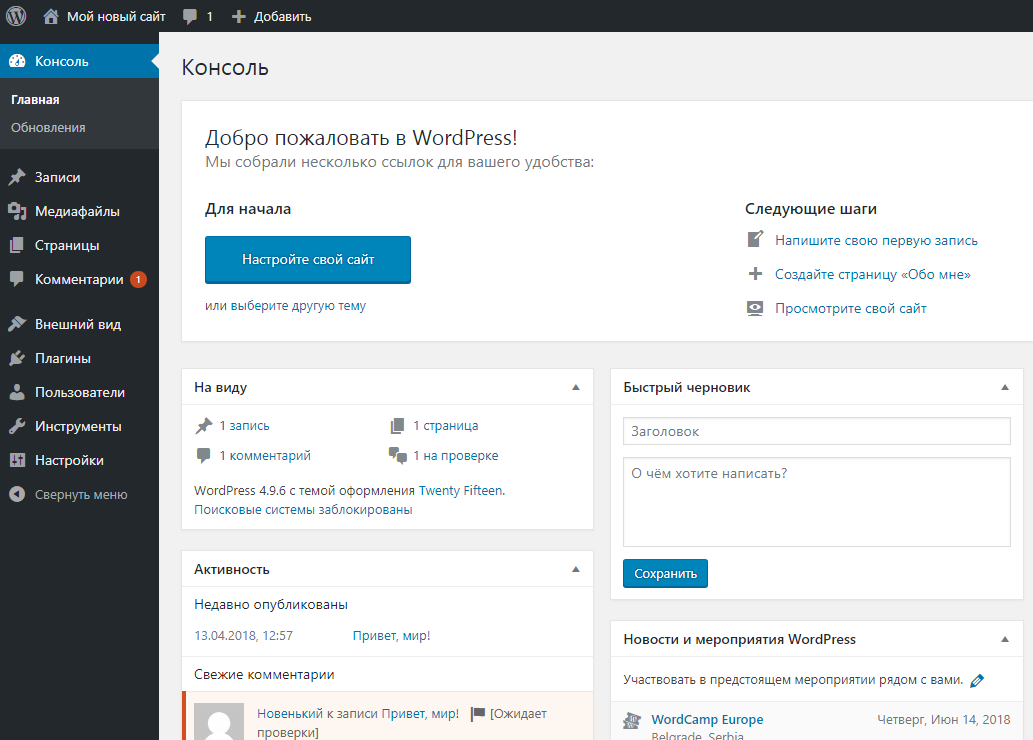
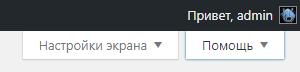

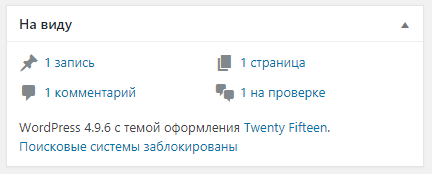
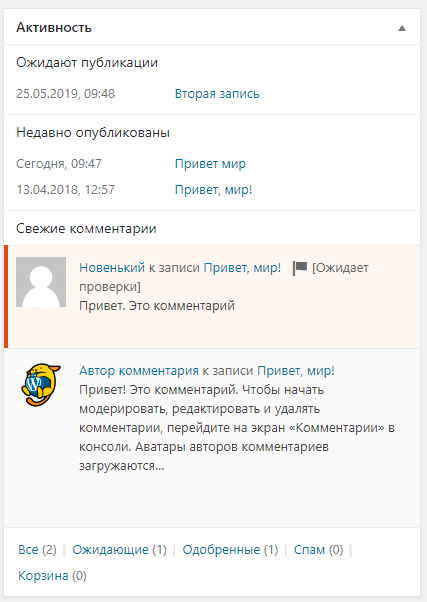




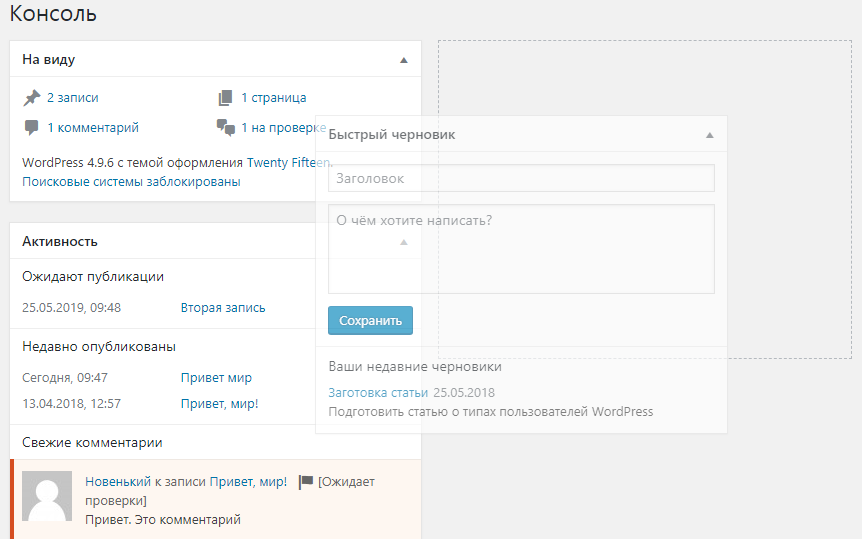

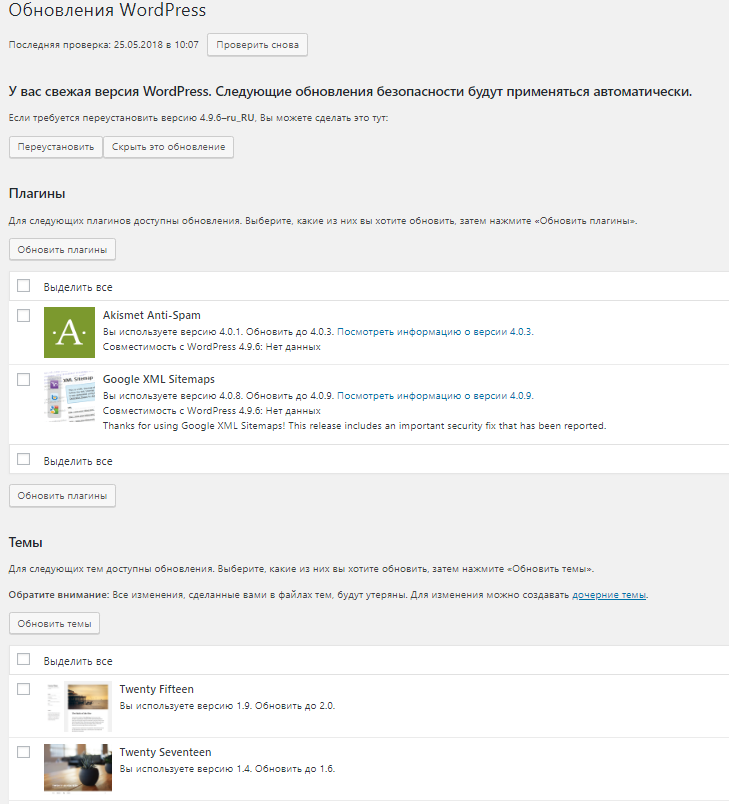
Leave a Reply